
Ne tako davno da je iOS 13 s velikom pompom predstavljen u odgovarajućem Apple Keynoteu, a uz njega i poznati emoji ili memoji koje je tvrtka Apple izvukla iz rukava. Svi smo ih bez sumnje voljeli od prvog trenutka. No poanta je ovdje da ako imate iPhone s iOS 13 ili novijim, a nemate ih, nedostaje vam vrlo smiješan animirani emoji od vas ili vaših prijatelja i obitelji. Stoga ćemo vam pokušati pomoći naučite stvarati emoji na iPhoneu i pokažite se u WhatsApp razgovorima, Instagram pričama ili gdje god vam iPhone dopušta da ga zalijepite.
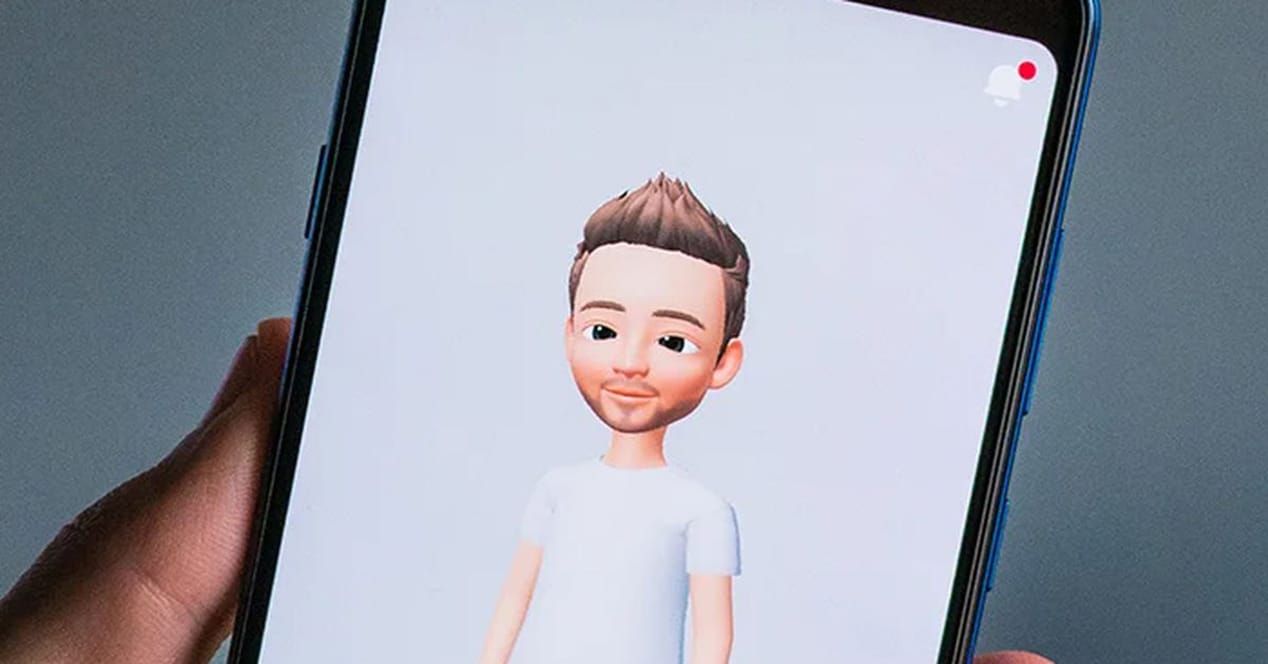
Recimo da su za one koji ih još ne poznaju i malo više o njima prije nego što se upuste u njihovu kreaciju, to doslovno emoji koji izgledaju kao mi i koje uređujemo s različitim opcijama koje nam nudi iOS kako bi postali jako zabavni. Ti memoji također moći će napraviti naše geste i izraze lica, tako da ih čak možete koristiti slanjem videozapisa s tim licem i svojim glasom. Doslovno su slatki i vrlo smiješni, stoga preporučujemo da pripazite na ovaj članak i pročitate ga do kraja kako biste naučili kako stvoriti emoji na iPhoneu s iOS-om 13 ili novijim. Idemo tamo s vodičem.
Kako stvoriti emoji na iPhoneu s iOS-om 13 ili novijim?

Morate znati da ih možete koristiti izvan iOS sustava bez ikakvih problema, ali naravno, da biste ih stvorili, uvijek ćete morati imati iPhone ili iPad s iOS 13 ili novijim. I također kada ih jednom stvorite, uvijek ćete imati mogućnost da ih uredite, a za to će vam i dalje biti potrebni uređaji ugrizene jabuke. Ali kada već dobijete konačnu verziju emojija Možete ga koristiti na Facebook Messengeru, na WhatsAppu i također na Instagramu, mjesto gdje se puno koristi za zamjenu lica i razgovor s njom. Vrlo smiješan efekt tamo u slučaju da ga prvo želite isprobati. Idemo tamo s obećanim vodičem o tome kako stvoriti emoji na iPhoneu tako da već imate svoju animiranu i crtanu verziju.
Korak po korak za stvaranje memoji na iPhoneu
Da biste stvorili ovu vrstu animiranih emojija zvanih memojis, morat ćete otvoriti aplikaciju za poruke na svom iOS mobilnom telefonu ili iPadu. Istina je da ga možete kreirati na WhatsAppu Također, ali može biti malo glomaznije, zato smo se odlučili za ovu aplikaciju. Nakon što ga otvorite, morate odabrati razgovor koji želite i otići izravno na Animojis funkciju koju ćete pronaći na traci aplikacije (izgleda kao majmun).
Sada ćete vidjeti da je aplikacija omogućuje vam da dodate više uz opciju pritiskanja "+", morate ga pritisnuti da dodate još. Sada će vam omogućiti da stvorite emoji ili memoji. Nakon što izradite svoj emoji na iPhoneu, moći ćete prilagoditi oblik glave, stil koji želite da ima, boju kose, brade i tisuću drugih stvari kao što su ton kože, pjege, mrlje , boja u obrazima... Ukratko, imate tisuću mogućnosti prilagodbe koje možete otkrivati malo po malo.
Preporučamo da izradite sami, ali vas također upozoravamo da će, kada vaši prijatelji ili obitelj i partner vide da ste sami kreirali, i oni to zatražiti i morat ćete prilagoditi još mnogo toga memoji. Iznenadite se naočalama, šeširima i različitim izrazima, dobro ćete se zabaviti. Nakon što završite s uređivanjem, možete pritisnuti gumb za spremanje za završetak.

Gdje možete koristiti emoji ili memoji koje ste stvorili na svom iPhoneu ili iPadu?
Kada budete spremni i već dovršeni sa svim relevantnim izdanjima, moći ćete ga koristiti u bilo kojoj kompatibilnoj aplikaciji koja vam omogućuje umetanje emojija, odnosno u gotovo sve. Na primjer, ako želite nekoga iznenaditi snimanje videozapisa svojim glasom, ali s licem memoji-ja moći ćete koristiti aplikaciju za poruke na iOS-u bez ikakvog problema. Možete ga koristiti i u Appleovom FaceTime-u tako da se emoji pojavi umjesto vašeg lica i tu jamčimo da će taj razgovor biti smijeh.
Ako želite malo napustiti iOS Apple ekosustav i želite koristiti ove memojije ili emojije u bilo kojem razgovoru, imat ćete ih dostupni na istom mjestu gdje ćete pronaći tipične emojije koje svi koriste. to će reći, Ako odemo na WhatsApp, morate kliknuti na gumb koji obično pritisnete da dodate emoji žutog lica a na lijevoj strani trebali biste pronaći ove vaše personalizirane memojije.
Također, kao što smo vam već rekli, možete ih koristiti na Facebook Messengeru (potpuno isto kao s WhatsAppom) i na Instagramu, iako je ovdje normalno da ga koristite u pričama, a omogućit će vam da ga ubacite na isti način na koji ste to učinili s prethodnim, prelazeći na uobičajeni odjeljak emotikona. Nema gubitka nijedne aplikacije jer će uvijek biti na mjestu ostalih uobičajenih emojija.
Nadamo se da je ovaj članak bio od pomoći i da od sada znate kako stvoriti emoji na iPhoneu i da ćete imati najbolje personalizirane memojie u cijelom iOS-u. Ako imate pitanja, pitanja ili prijedloga o objavi, možete ih ostaviti u polju za komentare na kraju ovog članka kako bismo ih mogli pročitati. Također nam možete reći kako je prošla ta izrada i kako su super ispali memoji koje ste napravili. Vidimo se u sljedećem članku Android Ayuda.